คุณพร้อมที่จะปฏิวัติประสบการณ์การอ่านของคุณหรือยัง Foxit Reader โซลูชัน PDF ที่มีชื่อเสียง นำเสนอฟีเจอร์ที่น่าทึ่งที่จะเปลี่ยนวิธีที่คุณโต้ตอบกับเอกสารของคุณ มาทำความรู้จักกับ Dark Mode กัน ซึ่งเป็นการปรับปรุงภาพอันน่าดึงดูดใจที่ออกแบบมาเพื่อความสะดวกสบายสูงสุดระหว่างการอ่านหนังสือตอนดึกหรือการวิเคราะห์เอกสารที่ยาวนาน
ในคู่มือฉบับสมบูรณ์นี้ เราจะแนะนำคุณทีละขั้นตอนง่ายๆ เพื่อเปิดใช้งานโหมดมืดใน Foxit Reader แล้วคุณยังรออะไรอยู่ เข้าร่วมกับเราเพื่อเรียนรู้วิธีเปลี่ยนไปใช้โหมดมืดของ Foxit Reader ได้อย่างง่ายดาย และสัมผัสกับประสบการณ์ใหม่แห่งภาพที่สวยงาม
มีโหมดมืดสำหรับ Foxit Reader หรือไม่?
แน่นอน! Foxit Reader นำเสนอ ฟีเจอร์ PDF Dark Mode ที่ยอดเยี่ยม นับเป็นโซลูชันที่สมบูรณ์แบบสำหรับการอ่านหนังสือในยามดึกหรือในสภาพแวดล้อมที่มีแสงน้อย เมื่อเปิดใช้งานโหมดมืดของ Foxit PDF Reader อินเทอร์เฟซของ Foxit Reader จะเปลี่ยนไปเป็นดีไซน์ที่ล้ำสมัยและดึงดูดสายตา ทำให้การอ่านเป็นเรื่องง่ายต่อสายตา ไม่เพียงแต่จะช่วยลดความเมื่อยล้าของดวงตาเท่านั้น แต่ยังเพิ่มความสง่างามให้กับประสบการณ์การดู PDF ของคุณอีกด้วย
โบนัส
Windows • macOS • iOS • Android ปลอดภัย 100%
จะเปิดใช้งานโหมดมืดใน Foxit Reader ได้อย่างไร?
คุณกำลังมองหาวิธีเปลี่ยนไปใช้โหมดมืดกับ Foxit Reader หรือไม่? ไม่ต้องมองหาที่อื่นอีกแล้ว! หากคุณเบื่อกับอินเทอร์เฟซแบบเดิมที่สว่างสดใส ให้ทำตามขั้นตอนง่ายๆ เหล่านี้เพื่อเปิดใช้งานโหมดมืดและเพลิดเพลินไปกับความสวยงามที่มอบให้กับประสบการณ์การอ่าน PDF ของคุณ
สำหรับผู้ใช้พีซี (Windows/macOS):
ต่อไปนี้เป็นขั้นตอนการเปิดใช้งานโหมดกลางคืนของ Foxit Reader สำหรับผู้ใช้พีซี:
- เปิด Foxit Reader บนคอมพิวเตอร์ของคุณ
- สำหรับ Windows: คลิกที่ "File" ที่มุมบนซ้าย และเลือก "Preferences" จากเมนูแบบดรอปดาวน์ สำหรับ macOS: ไปที่เมนู "Foxit Reader" ที่มุมบนซ้าย และเลือก "Preferences"
- ในแถบด้านข้างซ้ายของหน้าต่างการกำหนดลักษณะ ให้คลิกที่ "การเข้าถึง"
- มองหาส่วน "สีพื้นหลัง"
- สำหรับ Windows: เลือกสีเข้มจากตัวเลือกที่ให้มาหรือเลือก "ใช้ธีมของระบบ" หากระบบของคุณเปิดใช้งานโหมดมืดไว้
- สำหรับ macOS: เลือกสีเข้มหรือเลือก "ใช้ธีมของระบบ" หากระบบของคุณเปิดใช้งานโหมดมืด
- คลิก "ตกลง" เพื่อบันทึกการเปลี่ยนแปลง และ Foxit Reader จะเปลี่ยนเป็นโหมดมืด
สำหรับผู้ใช้โทรศัพท์ (iOS และ Android):
นี่คือขั้นตอนการเปิดใช้งานโหมดมืดของ Foxit Reader สำหรับผู้ใช้โทรศัพท์:
- เปิดแอป Foxit Reader บนสมาร์ทโฟนหรือแท็บเล็ตของคุณ
- ค้นหาไอคอน "เพิ่มเติม" หรือเมนู (โดยทั่วไปแสดงด้วยเส้นแนวนอนสามเส้น) ในอินเทอร์เฟซแอป
- แตะที่ "การตั้งค่า" จากเมนู
- มองหาตัวเลือก "แสดง" หรือ "ธีม"
- แตะที่ "โหมดมืด" หรือเลือก "มืด" จากตัวเลือกที่มีเพื่อเปิดใช้งานโหมดมืด
- อินเทอร์เฟซจะเปลี่ยนไปเป็นธีมสีเข้มทันทีเพื่อมอบประสบการณ์การอ่านที่สะดวกสบายยิ่งขึ้น
อ่านเพิ่มเติม: Adobe Acrobat Dark Mode: การเปิดใช้งาน ข้อจำกัด และทางเลือกอื่นๆ
ข้อจำกัดของการใช้ Foxit Reader
Foxit Reader เป็นโปรแกรมอ่าน PDF ยอดนิยม แต่ก็มีข้อจำกัดบางประการที่อาจทำให้ไม่น่าสนใจเท่ากับโปรแกรมอื่น ๆ ที่มีอยู่ในตลาด ต่อไปนี้คือข้อเสียบางประการที่ควรพิจารณาเมื่อใช้ Foxit Reader:
การเรียนรู้ที่ยาก
Foxit Reader อาจเป็นความท้าทายเล็กน้อยสำหรับผู้เริ่มต้นเนื่องจากมีคุณสมบัติและตัวเลือกการปรับแต่งมากมาย อาจต้องใช้เวลาสักระยะในการนำทางผ่านอินเทอร์เฟซและทำความคุ้นเคยกับฟังก์ชันต่างๆ ซึ่งอาจเป็นข้อเสียสำหรับผู้ใช้ที่ต้องการประสบการณ์ที่เป็นมิตรและใช้งานง่ายกว่า
อินเทอร์เฟซที่ซับซ้อน
ผู้ใช้บางคนพบว่าอินเทอร์เฟซของ Foxit Reader นั้นซับซ้อนและซับซ้อนเกินไป เมนู ปุ่ม และตัวเลือกที่มีมากมายอาจทำให้ค้นหาฟีเจอร์เฉพาะหรือดำเนินการงานง่ายๆ ได้ยาก ส่งผลให้ประสบการณ์การใช้งานของผู้ใช้ไม่ราบรื่นเท่าที่ควร
เวอร์ชันฟรีจำกัด
แม้ว่า Foxit Reader จะเสนอเวอร์ชันฟรี แต่ก็ขาดคุณสมบัติขั้นสูงหลายอย่างที่มีเฉพาะในเวอร์ชัน Pro แบบชำระเงิน ข้อจำกัดนี้อาจทำให้ผู้ใช้ที่ต้องการคุณสมบัติขั้นสูง เช่น การแก้ไขขั้นสูง การลงนามในเอกสาร หรือการสร้างแบบฟอร์มลังเลใจ การอัปเกรดเป็นเวอร์ชัน Pro อาจมีราคาแพงมาก ทำให้เป็นอุปสรรคเพิ่มเติมสำหรับผู้ใช้ที่มีงบประมาณจำกัด
การขายเพิ่มและโฆษณาบ่อยครั้ง
Foxit Reader เวอร์ชันฟรีมักมีโฆษณาและข้อเสนอส่งเสริมการขายสำหรับผลิตภัณฑ์แบบชำระเงิน ซึ่งอาจสร้างความรบกวนและทำให้เสียสมาธิขณะอ่านเอกสาร การขายแบบเพิ่มราคาอย่างต่อเนื่องอาจรบกวนประสบการณ์การอ่าน และอาจถูกมองว่าเป็นสิ่งน่ารำคาญสำหรับผู้ใช้ที่ต้องการสภาพแวดล้อมที่เน้นการอ่านและไม่มีโฆษณา
ปัญหาความเข้ากันได้
ผู้ใช้บางรายรายงานปัญหาความเข้ากันได้เมื่อเปิดไฟล์ PDF บางไฟล์ใน Foxit Reader ในบางกรณี เค้าโครงที่ซับซ้อน ฟอนต์ที่ฝังไว้ หรือองค์ประกอบแบบโต้ตอบอาจไม่แสดงอย่างถูกต้องหรือทำงานตามที่คาดหวัง การขาดความเข้ากันได้อย่างราบรื่นนี้อาจทำให้เกิดความหงุดหงิด โดยเฉพาะเมื่อทำงานกับไฟล์ที่ต้องอาศัยการจัดรูปแบบที่ซับซ้อนเป็นอย่างมาก
สำรวจโปรแกรมอ่าน PDF ที่เหนือกว่าพร้อมโหมดมืดเมื่อเทียบกับ Foxit
เมื่อพูดถึงการแก้ไข PDF UPDFเป็นทางเลือกที่ยอดเยี่ยมที่เหนือกว่า Foxit Reader โดยนำเสนอคุณสมบัติขั้นสูงมากมาย รวมถึงโหมดมืดที่ทันสมัย UPDF ไม่เพียงแต่ช่วยให้คุณดูและแก้ไขไฟล์ PDF ได้อย่างง่ายดาย แต่ยังช่วยเพิ่มประสบการณ์การอ่านของคุณด้วยโหมดมืดที่ดึงดูดสายตาและสะดวกสบายบน Windows, Mac และ iOS คุณสามารถดาวน์โหลด UPDF ได้โดยใช้ปุ่มด้านล่างเพื่อเปรียบเทียบกับ Foxit ทำตามคำแนะนำด้านล่างเพื่อเปิดใช้งานโหมดมืดบนคอมพิวเตอร์หรืออุปกรณ์ของคุณ
Windows • macOS • iOS • Android ปลอดภัย 100%
จะเปิดใช้งานโหมดมืดใน UPDF บน Mac ได้อย่างไร
การเปิดใช้งานโหมดมืดใน UPDF บน Mac เป็นเรื่องง่ายมาก (โปรดทราบว่า UPDF สำหรับ Mac และ iOS รองรับโหมดมืดแล้ว) เพียงทำตามขั้นตอนเหล่านี้:
- คลิกไอคอน Apple ที่มุมบนซ้ายของ Mac ของคุณ
- จากเมนูแบบเลื่อนลง เลือก "การตั้งค่าระบบ"
- คลิกไอคอน "ทั่วไป" ในหน้าต่างการกำหนดลักษณะ และไปที่ส่วน "รูปลักษณ์"
- มองหาตัวเลือก "โหมดมืด" และคลิกเพื่อเปิดใช้งาน
- เปิด UPDF บนอุปกรณ์ Mac ของคุณ และคุณจะพบว่าอินเทอร์เฟซจะกลายเป็นโหมดมืด

จะเปิดใช้งานโหมดมืดใน UPDF บน Windows ได้อย่างไร
ตรวจสอบให้แน่ใจว่าคุณมี UPDF อยู่ในคอมพิวเตอร์ Windows จากนั้นคลิกที่ "ไฟล์" > "การตั้งค่า" > "ทั่วไป" > "รูปลักษณ์" > "มืด" เพื่อสลับไปใช้โหมดมืด
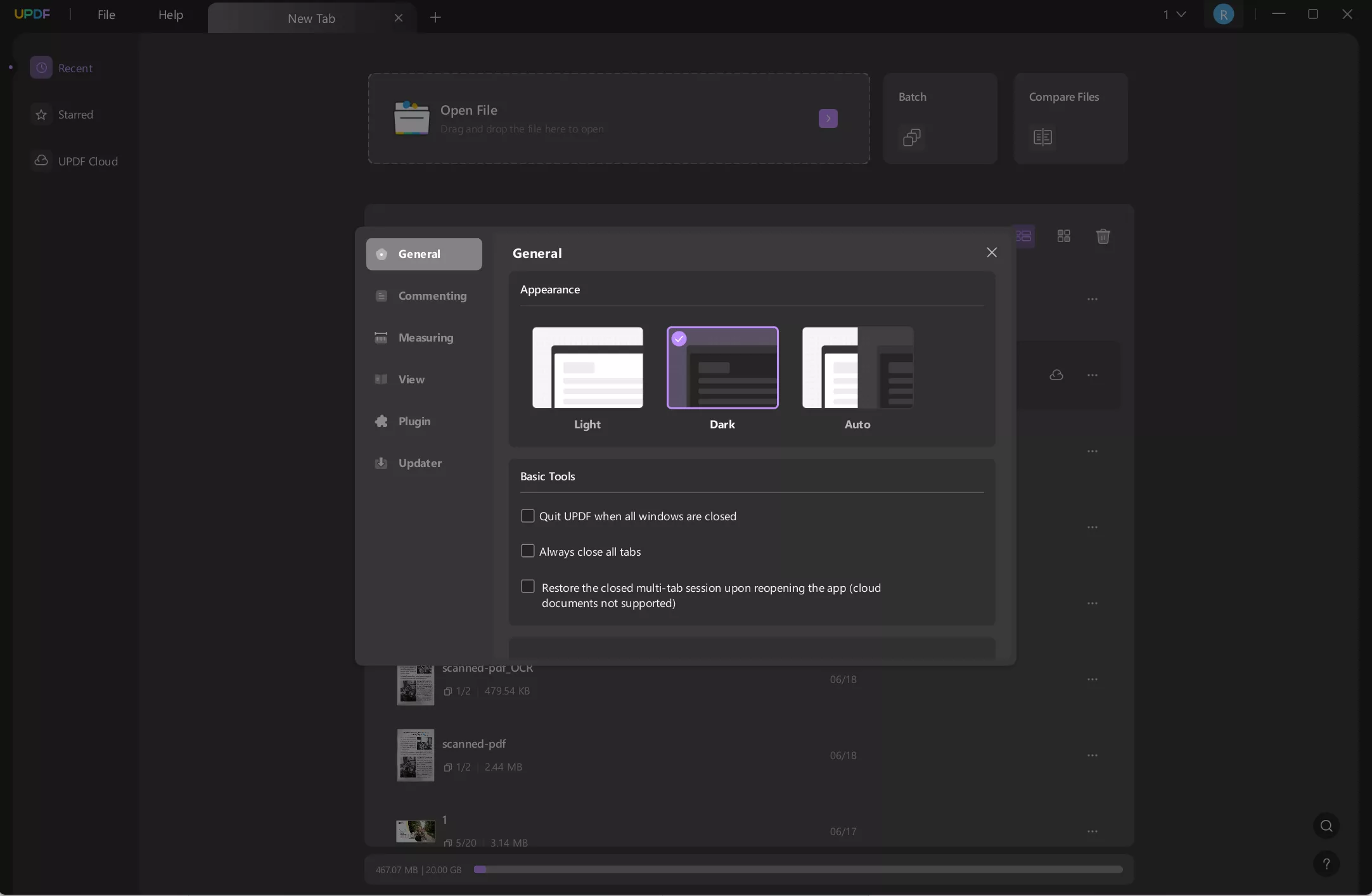
จะเปิดใช้งานโหมดมืดใน UPDF บน iPhone ได้อย่างไร?
หากคุณมี UPDF บน iPhone คุณจะพบการตั้งค่า "การตั้งค่า" จากนั้นเลือกโหมด "กลางคืน" ใน "โหมดอ่าน"

เพลิดเพลินกับประสบการณ์การอ่านที่สบายตาและเพลิดเพลินด้วยโหมดมืดของ UPDF หากต้องการเรียนรู้เพิ่มเติมเกี่ยวกับวิธีการอ่าน PDF คุณสามารถรับชมวิดีโอด้านล่าง
คุณสมบัติหลักเพิ่มเติมของ UPDF
โหมดมืดของ UPDF มอบอินเทอร์เฟซที่ซับซ้อนและดื่มด่ำ เหมาะสำหรับการอ่าน PDFในสภาพแวดล้อมที่มีแสงน้อยหรือในช่วงกลางคืน โทนสีเข้มช่วยลดความเมื่อยล้าของดวงตาและช่วยให้คุณมีสมาธิกับเนื้อหาที่อยู่ตรงหน้าได้ ช่วยให้ประสบการณ์การอ่านสะดวกสบายและสนุกสนานยิ่งขึ้น
แต่โหมดมืดนั้นเป็นเพียงส่วนเล็กๆ ของภูเขาน้ำแข็งเท่านั้น UPDF มีคุณสมบัติที่น่าประทับใจมากมาย เช่น:
เครื่องมือแก้ไขที่แข็งแกร่ง
ด้วย UPDF คุณสามารถแก้ไขข้อความรูปภาพ และกราฟิกในเอกสาร PDF ได้อย่างง่ายดาย อินเทอร์เฟซการแก้ไขที่ใช้งานง่ายช่วยให้คุณสามารถปรับเปลี่ยนได้อย่างแม่นยำและรักษาการจัดรูปแบบเดิมของเอกสารไว้ได้

คำอธิบายและบทวิจารณ์
UPDF ช่วยให้คุณสามารถเพิ่มความคิดเห็น ไฮไลท์ และคำอธิบายประกอบใน PDF ของคุณ ทำให้การทำงานร่วมกันและการตรวจทานเอกสารเป็นเรื่องง่าย ปรับปรุงกระบวนการให้ข้อเสนอแนะด้วยฟีเจอร์ต่างๆ เช่น กล่องข้อความ ตราประทับ และเครื่องมือวาดภาพ

การรักษาความปลอดภัยเอกสาร
ปกป้องข้อมูลสำคัญของคุณด้วยคุณสมบัติการรักษาความปลอดภัยอันทรงพลังของ UPDF รหัสผ่านจะปกป้องไฟล์ PDF ของคุณใช้ลายเซ็นอิเล็กทรอนิกส์ และเซ็นเซอร์เนื้อหาที่เป็นความลับเพื่อให้แน่ใจว่าเอกสารของคุณมีความเป็นส่วนตัวและสมบูรณ์
การแปลงที่ง่ายดาย
UPDF ช่วยให้สามารถแปลงไฟล์ PDF เป็นรูปแบบต่างๆ ได้ถึง 14 รูปแบบ ได้แก่ Word, Excel, PowerPoint และอื่นๆ ได้อย่างราบรื่น นอกจากนี้ สิ่งที่ดีที่สุดก็คือ การแปลง OCR ช่วยให้คุณแปลงไฟล์ PDF ที่สแกนเป็นรูปแบบที่แก้ไขได้อย่างง่ายดาย!

การบูรณาการ AI
AI กำลังเข้ามามีบทบาทอย่างมากทั่วโลกในช่วงนี้ ด้วยการผสาน AI เข้ากับ UPDF อย่างราบรื่น คุณจะสามารถทำสิ่งมหัศจรรย์ต่างๆ ได้ เช่น ค้นหาคำอธิบาย ถอดรหัสคำศัพท์ที่ยาก แปลสรุป PDFและอื่นๆ อีกมากมาย!

อินเทอร์เฟซที่เป็นมิตรกับผู้ใช้
UPDF มีอินเทอร์เฟซผู้ใช้ที่ทันสมัยและใช้งานง่ายซึ่งรับประกันประสบการณ์ผู้ใช้ที่ราบรื่น การออกแบบที่คล่องตัวและการนำทางบนแถบเครื่องมือที่จัดระเบียบอย่างดีทำให้เข้าถึงคุณสมบัติต่างๆ ได้ง่าย ช่วยให้ดู แก้ไข และใส่คำอธิบาย PDF ได้อย่างมีประสิทธิภาพ
รองรับหลายภาษาสำหรับการจดจำ OCR
UPDF รองรับภาษาต่างๆ สำหรับการจดจำ OCR ซึ่งตอบสนองความต้องการของผู้ใช้ที่มีพื้นเพทางภาษาที่หลากหลาย การรวมเอาความสามารถนี้เข้าไว้ด้วยกันจะส่งเสริมการเข้าถึงและทำให้ผู้ใช้สามารถทำงานกับเอกสาร PDF ในภาษาที่ต้องการได้ การรองรับภาษาที่ครอบคลุมของ UPDF นั้นเหนือกว่า Foxit Reader เนื่องจากรองรับภาษาต่างๆ ได้มากกว่า 38 ภาษา
เครื่องมือคำอธิบายประกอบและการมาร์กอัป
ต่างจาก Foxit Reader, UPDF มอบชุดเครื่องมือคำอธิบายประกอบที่ครอบคลุม ช่วยให้ผู้ใช้สามารถเพิ่มความคิดเห็น ไฮไลท์ ขีดเส้นใต้ และอื่นๆ ลงในเอกสาร PDF ของตนได้ คุณสมบัติการมาร์กอัปที่ใช้งานง่ายช่วยเพิ่มประสิทธิภาพการทำงานร่วมกันและอำนวยความสะดวกในการสื่อสารที่มีประสิทธิภาพระหว่างการตรวจสอบและแก้ไขเอกสาร
การรวมระบบคลาวด์
UPDF ผสานรวมกับUPDF Cloud ได้อย่างราบรื่น โดยมอบตัวเลือกการจัดเก็บข้อมูลบนคลาวด์และการซิงโครไนซ์ที่สะดวกสบายให้กับผู้ใช้ ซึ่งช่วยให้เข้าถึงเอกสารได้อย่างง่ายดายจากอุปกรณ์หลายเครื่อง ช่วยให้เวิร์กโฟลว์ราบรื่นและไร้รอยต่อ แม้ว่าโหมดมืดของ Foxit จะนำเสนอการผสานรวมกับคลาวด์ แต่การผสานรวมกับ UPDF เป็นที่รู้จักในด้านประสิทธิภาพที่เป็นมิตรต่อผู้ใช้และเชื่อถือได้
ไม่สามารถรวมคุณสมบัติทั้งหมดไว้ที่นี่ได้ คุณสามารถดาวน์โหลด UPDF เพื่อทดสอบด้วยตัวเองหรืออ่านบทความรีวิวนี้เพื่อเรียนรู้เพิ่มเติม
Windows • macOS • iOS • Android ปลอดภัย 100%
Foxit Reader กับ UPDF ตัวเลือกไหนดีที่สุดสำหรับโหมดมืด?
การเลือกโปรแกรมอ่านและแก้ไข PDF ที่ดีที่สุดอาจส่งผลต่อประสิทธิภาพการทำงานและประสบการณ์การอ่านของคุณอย่างมาก มาเปรียบเทียบ Foxit Reader และ UPDF เพื่อดูว่าตัวเลือกใดเหมาะกับความต้องการ PDF ของคุณที่สุด
| คุณสมบัติ | ฟ็อกซ์อิทรีดเดอร์ | อัพดีเอฟ |
|---|---|---|
| โหมดมืด | ||
| ลงนาม PDF | ||
| กรอกแบบฟอร์ม PDF | ||
| ใส่คำอธิบาย PDF | ||
| แชท AI | ||
| แก้ไข PDF | ||
| โอซีอาร์ | ||
| การทำให้ PDF แบนราบ | ||
| บันทึก PDF เป็น PDF/A | ||
| การจัดอันดับ | 3.8 | 4.8 |
เห็นได้ชัดว่า UPDF เป็นตัวเลือกที่ดีที่สุดหากคุณต้องการโปรแกรมอ่าน PDF ที่มีโหมดมืด ฟีเจอร์เพิ่มเติม และประสิทธิภาพที่เสถียรยิ่งขึ้น หากคุณประทับใจกับ UPDF คุณสามารถซื้อเวอร์ชันโปรได้ในราคาลดพิเศษ
สรุปแล้ว!
การเปิดใช้งานโหมดกลางคืนของ Foxit PDF Reader จะช่วยปรับปรุงประสบการณ์การอ่านของคุณ อย่างไรก็ตาม หากคุณกำลังมองหาทางเลือกที่มีคุณสมบัติขั้นสูงกว่าและโหมดมืดที่ดึงดูดสายตา เราขอแนะนำ UPDF
UPDF นำเสนออินเทอร์เฟซที่ใช้งานง่าย เครื่องมือแก้ไขที่ทรงพลัง คุณสมบัติความปลอดภัยที่แข็งแกร่ง และตัวเลือกการแปลงที่ราบรื่น ทำให้เป็นโซลูชัน PDF ที่ดีที่สุดสำหรับประสบการณ์ PDF ที่ครอบคลุมและสนุกสนาน ใช่แล้ว จงเป็นผู้โชคดีและดาวน์โหลดเลยตอนนี้!
Windows • macOS • iOS • Android ปลอดภัย 100%
 UPDF
UPDF
 UPDF สำหรับ Windows
UPDF สำหรับ Windows UPDF สำหรับ Mac
UPDF สำหรับ Mac UPDF สำหรับ iPhone/iPad
UPDF สำหรับ iPhone/iPad UPDF สำหรับ Android
UPDF สำหรับ Android UPDF AI Online
UPDF AI Online UPDF Sign
UPDF Sign แก้ไข PDF
แก้ไข PDF ใส่คำอธิบาย PDF
ใส่คำอธิบาย PDF สร้าง PDF
สร้าง PDF ฟอร์ม PDF
ฟอร์ม PDF แก้ไขลิงก์
แก้ไขลิงก์ แปลง PDF
แปลง PDF OCR
OCR PDF เป็น Word
PDF เป็น Word PDF เป็นรูปภาพ
PDF เป็นรูปภาพ PDF เป็น Excel
PDF เป็น Excel จัดระเบียบ PDF
จัดระเบียบ PDF รวม PDF
รวม PDF แยก PDF
แยก PDF ครอบตัด PDF
ครอบตัด PDF หมุน PDF
หมุน PDF ป้องกัน PDF
ป้องกัน PDF เซ็น PDF
เซ็น PDF ลบข้อความ PDF
ลบข้อความ PDF ล้าง PDF
ล้าง PDF เอาความปลอดภัยออก
เอาความปลอดภัยออก อ่าน PDF
อ่าน PDF UPDF Cloud
UPDF Cloud บีบอัด PDF
บีบอัด PDF พิมพ์ PDF
พิมพ์ PDF ประมวลผลเป็นชุด
ประมวลผลเป็นชุด เกี่ยวกับ UPDF AI
เกี่ยวกับ UPDF AI โซลูชั่น UPDF AI
โซลูชั่น UPDF AI คู่มือผู้ใช้ AI
คู่มือผู้ใช้ AI คำถามที่พบบ่อยเกี่ยวกับ UPDF AI
คำถามที่พบบ่อยเกี่ยวกับ UPDF AI สรุป PDF
สรุป PDF แปล PDF
แปล PDF แชทกับ PDF
แชทกับ PDF สนทนากับ AI
สนทนากับ AI แชทด้วยรูปภาพ
แชทด้วยรูปภาพ PDF เป็นแผนที่ความคิด
PDF เป็นแผนที่ความคิด อธิบาย PDF
อธิบาย PDF งานวิจัยเชิงวิชาการ
งานวิจัยเชิงวิชาการ การค้นหาเอกสาร
การค้นหาเอกสาร โปรแกรมตรวจสอบ AI
โปรแกรมตรวจสอบ AI โปรแกรมเขียน AI
โปรแกรมเขียน AI โปรแกรมช่วยทำการบ้าน AI
โปรแกรมช่วยทำการบ้าน AI โปรแกรมสร้างแบบทดสอบ AI
โปรแกรมสร้างแบบทดสอบ AI โปรแกรมแก้โจทย์คณิตศาสตร์ AI
โปรแกรมแก้โจทย์คณิตศาสตร์ AI แปลง PDF เป็น Word
แปลง PDF เป็น Word แปลง PDF เป็น Excel
แปลง PDF เป็น Excel แปลง PDF เป็น PowerPoint
แปลง PDF เป็น PowerPoint คู่มือการใช้งาน
คู่มือการใช้งาน เคล็ดลับ UPDF
เคล็ดลับ UPDF คำถามที่พบบ่อย
คำถามที่พบบ่อย รีวิว UPDF
รีวิว UPDF ศูนย์ดาวน์โหลด
ศูนย์ดาวน์โหลด บล็อก
บล็อก ห้องข่าว
ห้องข่าว ข้อมูลจำเพาะทางเทคนิค
ข้อมูลจำเพาะทางเทคนิค อัปเดต
อัปเดต UPDF เทียบกับ Adobe Acrobat
UPDF เทียบกับ Adobe Acrobat UPDF เทียบกับ Foxit
UPDF เทียบกับ Foxit UPDF เทียบกับ PDF Expert
UPDF เทียบกับ PDF Expert












 Enola Miller
Enola Miller